iPad用Logic Proユーザガイド
-
- Logic Proとは
- 作業領域
- 機能ボタンを操作する
- 数値を調整する
- iPad用Logic Proで編集を取り消す/やり直す
- Logic Proのサブスクリプションを開始する
- ヘルプを見つける方法
-
- アレンジの概要
-
- リージョンの概要
- リージョンを選択する
- リージョンをカット、コピー、およびペーストする
- リージョンを移動する
- リージョン間のギャップを削除する
- リージョンの再生をディレイする
- リージョンをトリムする
- リージョンをループさせる
- リージョンを繰り返す
- リージョンをミュートする
- リージョンを分割および結合する
- リージョンをストレッチする
- ノートピッチ別にMIDIリージョンを分離する
- リージョンを所定の場所にバウンスする
- オーディオリージョンのゲインを変更する
- iPad用Logic Proのトラック領域でオーディオリージョンをノーマライズする
- トラック領域でリージョンを作成する
- MIDIリージョンをSession Playerリージョンまたはパターンリージョンに変換する
- iPad用Logic ProでMIDIリージョンをSession Playerリージョンで置き換える
- リージョン名を変更する
- リージョンのカラーを変更する
- リージョンを削除する
- オーディオリージョンにフェードを作成する
- Stem Splitterを使ってボーカルや楽器のステムを抽出する
- フェーダーを使ってミキシング機能にアクセスする
- 著作権
iPad用Logic ProのES2のエンベロープ2および3
エンベロープ2とエンベロープ3の機能は同等ですが、エンベロープ3は常にダイナミック段階をモジュレートして、個々の音のレベル(ボリューム)を制御するように働きます。エンベロープ2は、両方のフィルタのカットオフ周波数を制御するようにあらかじめ設定されています。
エンベロープ2とエンベロープ3をMod Matrixスロット1~10のソースとして同時に使用することもできます。Mod Matrixスロット1~10では、エンベロープ時間のパラメータをモジュレーションターゲットとして設定できます。
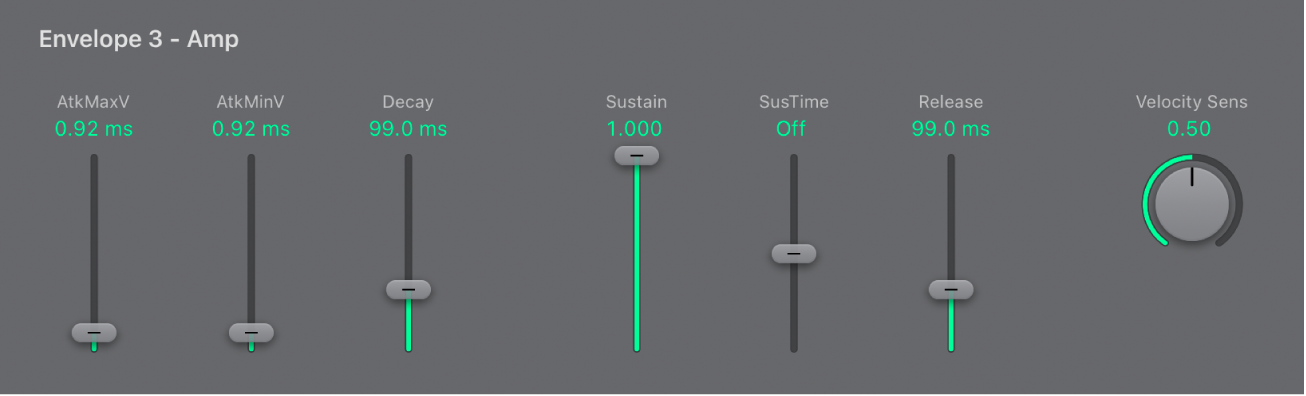
ES2のエンベロープ2および3のパラメータ
「AtkMaxV」/「AtkMinV」スライダ/フィールド: 左側のスライダ(AtkMaxV)を動かして、キーを最大のベロシティで押したときのアタック時間を設定します。右側のスライダ(AtkMinV)では、最小のベロシティで押したときのアタック時間を設定します。
「Decay」スライダ/フィールド: アタックフェーズが終わってから、保持されているノートのレベルがサスティンレベルになるまでの時間を設定します。
サスティンレベルパラメータが最大値に設定されている場合は、ディケイパラメータを設定しても影響はありません。
サスティンレベルが最小値に設定されている場合、ディケイパラメータは、その音がフェードアウトする時間を表します。
「Sustain」および「SusTime」スライダ/フィールド: サスティンのレベルと長さを設定します。ES2のエンベロープ2および3のサスティンを使用するを参照してください。
「Release」スライダ/フィールド: キーを放してからサスティンレベルがゼロに減衰するまでの時間を設定します。
「Velocity Sens」ノブ/フィールド: エンベロープ全体のベロシティに対する感度を設定します。最大値に設定すると、キーを最大のベロシティで押したときのみ、エンベロープの出力が最大レベルになります。ベロシティを弱くすると、それに合わせてエンベロープレベルも変化します。つまり、ベロシティが50 %の場合、エンベロープレベルの各パラメータも半分になります。